Как оплачивать покупки телефоном вместо карты?
Бесконтактные финансовые платежи произвели настоящую революцию в сфере мобильных устройств, избавив людей от необходимости пользоваться наличными средствами и пластиковыми картами.
Вместо этого достаточно поднести смартфон с NFC-модулем к терминалу оплаты, чтобы требуемая сумма автоматически отправилась на счет торговой организации. Бесконтактная оплата широко применяется в наши дни. Давайте подробно разберемся, как работает эта технология, и как оплачивать покупки при помощи смартфона.
Как работает оплата телефоном?
Взаимодействие мобильного устройства с терминалом, поддерживающим PayPass, происходит за счет работы модуля NFC (Near Field Communication). Данная технология реализована во многих современных смартфонах (вот подробный список), относящихся к среднему и более высокому ценовому сегменту. Наличие NFC-чипа открывает массу возможностей для беспроводной коммуникации с разными видами устройств и пассивными метками.
Ознакомиться со всеми доступными способами применения модуля NFC (передача данных, оплата покупок, управление функциями смартфона) можно в статьях на нашем сайте по этой ссылке.

Выполнение бесконтактного платежа осуществляется максимально просто. Все, что необходимо — смартфон со встроенным NFC-чипом и карта любого банка с поддержкой финансовых операций PayPass. Разблокировав телефон в магазине, нужно поднести его к терминалу для идентификации пластиковых карт и ввода PIN-кода. Через секунду на экране должно появиться сообщение, информирующее об успешном завершении транзакции.
Как подготовить смартфон к оплате через NFC?
Первым делом, необходимо проверить наличие работающего NFC-модуля на телефоне. Для этого нужно перейти в стандартный раздел настроек и активировать в нем ползунок, отвечающий за NFC. Узнать, поддерживает ли телефон данную технологию, можно на официальном сайте производителя телефона или с помощью нашей инструкции. Работа электронного чипа практически никак не влияет на заряд АКБ, поэтому можно оставить его включенным.
Убедившись в том, что устройство пригодно для совершения бесконтактных платежей, нужно проверить карту на совместимость с подобными операциями. Практически все современные банки (Сбербанк, Альфа-Банк, Тинькофф) поддерживают оплату через POS-терминалы. Если же карта по каким-либо причинам несовместима с оплатой при помощи NFC-модуля, можно ее перевыпустить и получить более новый образец.

Теперь можно перейти непосредственно к самой настройке бесконтактных платежей. Для этого потребуется загрузить специальное приложение (Google Pay для смартфонов Android, Samsung Pay для — для смартфонов Samsung, Apple Pay — для iPhone). После запуска программы нужно ввести вручную либо отсканировать с помощью камеры набор основных сведений о банковской карте (16-значный номер, срок действия и CSV-код).
Далее на привязанный к банковскому аккаунту номер мобильного телефона придет SMS с кодом. Его необходимо ввести для завершения процедуры настройки. Теперь остается только добавить наиболее удобный способ разблокировки устройства для быстрой оплаты (цифровой пароль, графический ключ или отпечаток пальца). Более подробно об установке и настройке сервиса Google Pay можно узнать в этой инструкции.


Как платить с телефона/смартфона?
Воспользоваться бесконтактной оплатой можно в любом магазине, где установлены POS-терминалы. Перед выполнением платежа необходимо уведомить кассира о своем намерении рассчитаться за покупку с помощью телефона. Обычно на кассе, которая поддерживает оплату по банковской карте, есть соответствующая табличка.
После того, как сотрудник магазина активирует терминал, нужно вывести телефон из спящего режима и разблокировать его. Затем нужно поднести смартфон к сканеру (где расположена мини-клавиатура для ввода PIN-кода) на расстояние не больше 10 см. Через пару секунд должна появиться галочка, сообщающая об успешном завершении финансовой операции. В это время нужная сумма будет снята с карты.

Ознакомиться с дополнительной информацией по поводу способов бесконтактной оплаты при помощи мобильного устройства с NFC можно в нашей статье.
Итог
Мы рассказали о наиболее важных аспектах применения технологии NFC и сервисе Google Pay на Android. Как можно было заметить, в подготовке смартфона к работе нет ничего сложного, а сама процедура оплаты не вызывает проблем. Главное, о чем следует позаботиться, это наличие NFC-модуля и карты подходящего банка. И если последнюю можно обновить, то добавить технологию NFC в смартфон практически невозможно.

какие возможности, можно ли расплачиваться через Google Pay
Android pay без NFC работать не сможет, если покупки совершаются не по сети. Кроме того, есть несколько модулей, установка которых заменит чип. Это помогает исправить недостаток некоторых моделей телефонов, в которых отсутствует чип для бесконтактной оплаты.
Будет ли работать Гугл Пей без NFC
Внедрение системы NFC — Near Field Communication, привело к появлению приложений для бесконтактной оплаты покупок с мобильных устройств. Внедрение технологии спровоцировало различные вопросы относительно её возможностей и использования.

Программы наподобие Google Pay работают исключительно из-за наличия в устройствах чипа NFC. Последний выступает аналогом бесконтактных модулей банковских карт. Соответственно, с его помощью осуществляется оплата покупок со смартфона. При отсутствии чипа оплата в терминалах становится невозможной. Можно приобрести и установить модуль вручную, но в некоторых устройствах отсутствует подходящий слот.
Какие возможности оплаты телефоном без NFC
Использовать Android или Google Pay без бесконтактного чипа можно, но подобные способы оплаты реализуются при соблюдении пяти условий:
- процессор смартфона работает при частоте процессора свыше одного гГц;
- на устройстве есть как минимум 100 Мб свободной памяти;
- есть свободный доступ к слотам под SIM-карты;
- смартфон поддерживает мобильный интернет и может подключаться к Wi-Fi;
- версия андроид выше 4.4.
Перечень условия незначительно отличается в различных регионах и зависят от банка и используемой платёжной системы.
Как оплачивать телефоном без NFC
Чтобы предоставить пользователю доступ к NFC при отсутствии слота для чипа, мобильные операторы разработали специальным SIM-карты. В них встраивают модуль для бесконтактной оплаты. С их помощью владелец смартфона может расплачиваться в магазинах.
Получить симку можно у большинства операторов мобильной связи, если это не запрещено по каким-либо причинам. Инициатором блокировки SIM-карт с NFC может выступать правительство. В некоторых случаях к ним нельзя подключить определённые карты, что связано с запретом со стороны сотрудников банка или платёжной системы, использующейся на привязываемой карте.

Чтобы оплачивать телефоном без NFC, необходимо:
- Посетить салон продаж оператора и спросить о возможности покупки подобной карты.
- Узнать условия использования симки и принять их.
- Оплатить покупку и получить модуль.
- Установить симку в соответствующий слот.
- Загрузить приложение для оплаты со смартфона.
- Настроить программу и привязать банковскую карту.
Этот простой алгоритм действий позволит использовать бесконтактную оплату почти на любых устройствах.
Преимущества
Оплата без использования NFC доступна даже на устаревших недорогих устройствах и при отсутствии слота для чипа. Для установки SIM-карты не нужны какие-либо умения.
Как и на современных устройствах, данные пользователя защищены от кражи. При настройке карты необходимо указывать пин-код или создавать графический пароль. Если доступно сканирование отпечатков пальцев или есть система идентификации лиц, пользователь сможет гораздо лучше защитить устройство.
Недостатки

Основной недостаток SIM-карт со встроенным модулем заключается в нестабильности. Установленный непосредственно в устройство чип гораздо надёжнее.
Кроме того, симку с NFC не так легко найти. И даже при успешной установке её работоспособность не гарантирована. Некоторые банки не разрешают пользователям расплачиваться через NFC, полученным при помощи SIM. В подобной ситуации необходимо получить соответствующую информацию в определённом банке.
На большинстве современных смартфонов используется выдвижной лоток для сим-карт. В некоторых случаях чип может не работать. Получение и установка NFC при отсутствии встроенного — долгий процесс, требующий от пользователя получения множества информации. Хотя для корректной работы следует приобрести телефон со встроенным чипом, можно использовать и устаревшее устройство.
Можно ли расплачиваться через Google pay без NFC
В итоге следует сказать, что можно расплачиваться в Google Pay при отсутствии NFC. Причём для этого необязательно устанавливать SIM карту. Есть несколько сервисов, осуществляющих бесконтактную оплату покупок. Наиболее популярны Venmo, PayPal, Square Cash, Google Paysend. В качестве примера рассмотрим последний. Для настройки запустите приложение или перейдите на страницу pay.google.com. Затем необходимо:
- Проверить, что карта подходит для использования. Сделать это можно на сайте сервиса, указав банк и платёжную систему.
- Добавить способ оплаты, выбрав дебетовую или кредитную карту.
- Ввести необходимую информацию о карте.
- Привязать её, выбрав способ защиты.
- Подтвердить действие в СМС и сделать электронную подпись.

Для оплаты покупок через представленные сторонние сервисы нужно:
- Добавить вариант перевода средств.
- Указать информацию об адресате: фамилию, имя, отчество, телефон или адрес электронной почты.
- Подтвердить перевод, убедившись в точности суммы и способа оплаты.
Это довольно простой способ оплаты покупок без использования NFC. Среди недостатков необходимо отметить, что сторонние сервисы не гарантируют возврат средств, если пользователь ошибся при указании сведений о получателе.
Как платить телефоном вместо карты? Рассказываем на примере Google Pay и Apple Pay
Последнее обновление:
Рейтинг этой статьи по мнению читателей:Сегодня мы расскажем вам о том, как превратить свой смартфон (iPhone или Android) в самую обыкновенную «платежную карту»! Если вы никогда ранее не пробовали оплачивать товары и услуги своим телефоном — самое время начать это делать, ведь:
- Это намного безопаснее использования наличных денег. Даже если вы потеряете свой смартфон или его украдут — никто не сможет воспользоваться им для оплаты.
- Это намного удобнее пластиковых карт! Во-первых, вам не нужно носить с собой бумажник и\или карту. Во-вторых, не нужно каждый раз вводить пин-код карты при оплате.
- Это, в конце концов, выглядит круто!
Разве мой телефон поддерживает эту функцию?
Большинство современных смартфонов поддерживают технологию бесконтактной оплаты. Чтобы проверить свой Android-смартфон — достаточно узнать, есть ли в нем NFC-модуль. Сделать это можно, посмотрев технические характеристики своего устройства (на коробке или в интернете), либо прямо на смартфоне:
- Открыть Настройки (опускаем верхнюю шторку и нажимаем иконку
- В поле «Поиск» ввести слово nfc
- Если смартфон ничего не найдет — скорее всего, этого модуля в нем нет. В противном случае вы увидите ряд опций. Вот как это выглядит на смартфонах Sony, Samsung и Xiaomi:
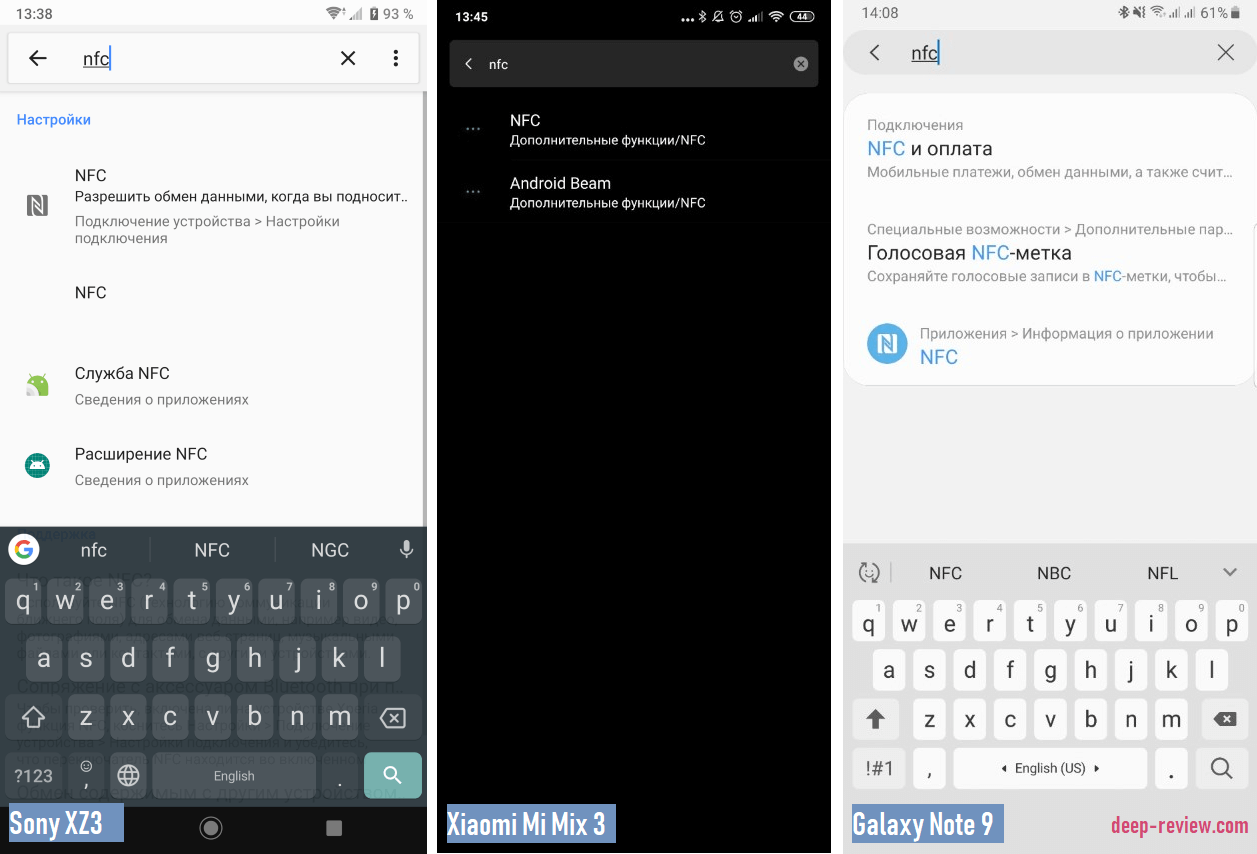
Что касается iPhone, NFC-модуль и бесконтактная оплата доступна на следующих моделях:
- iPhone 6/6s
- iPhone 7/7s
- iPhone 8
- iPhone X/XR/XS/XS Max
Кстати, для Android-аппаратов версия операционной системы должна быть 5.0 (Android Lollipop) или выше.
Итак, если ваш смартфон поддерживает NFC, тогда идем дальше:
Как и где можно расплачиваться телефоном?
Оплачивать телефоном в России, Украине, Казахстане, Беларуси и других постсовестких странах можно буквально всё и везде:
- В метро, приложив свой свой смартфон прямо к турникету с NFC
- В ресторанах (вам просто поднесут беспроводный платежный мини-терминал, к которому нужно коснуться своим телефоном)
- На кассе магазина (практически все магазины сейчас оборудованы терминалами с поддержкой бесконтактных платежей)
- В ресторанах быстрого питания (McDonald’s, KFC)
- На автозаправках и других местах
Как сделать оплату Android-смартфоном?
Сам процесс оплаты на Android-смартфоне выглядит следующим образом:
- Вы разблокируете свой телефон (отпечатком пальца, сканером лица или просто паролем)
- На секунду прикладываете свой смартфон к платежному терминалу
- Готово!
Вам не нужно ничего запускать на смартфоне, не нужно открывать приложения или что-то дополнительно включать. Главное — смартфон должен быть разблокирован для того, чтобы система убедилась, что это вы, а не другой человек (к примеру, нашедший или укравший ваш телефон).
Прикладывать смартфон к терминалу нужно так:
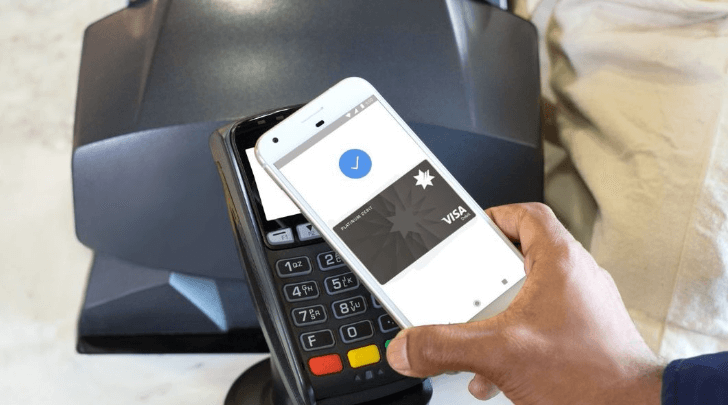
Как сделать оплату iPhone’ом?
Для оплаты с помощью iPhone X и новее необходимо сделать следующее:
- Нажимаем дважды правую боковую клавишу питания
- После проверки FaceID на экране появится изображение карты
- Прикасаемся верхней частью iPhone к бесконтактному терминалу
- Готово!
Для оплаты iPhone 8 и старше делаем так:
- В выключенном состоянии, прикладываем палец к датчику отпечатка
- Не отпуская палец подносим телефон к терминалу
- Готово!
Нужен ли на смартфоне интернет для бесконтактной оплаты?
Нет, не нужен. Технология бесконтактных платежей не имеет никакого отношения к интернет. Ваш смартфон не связывается с банком, не проверяет остаток средств на счету. Все это — задача платежного мини-терминала, к которому вы подносите свой телефон.
Более того, вы можете вообще извлечь SIM-карту, отключить Wi-Fi и, тем не менее, без всяких проблем использовать свой смартфон вместо карточки для бесконтактной оплаты.
Теперь давайте подробнее рассмотрим, как именно настроить и активировать функцию оплаты на своем смартфоне.
Как настроить бесконтактную оплату на Android-телефоне?
Первым делом, необходимо убедиться, что в настройках телефона включен NFC (воспользуйтесь поиском по слову nfc в настройках и проверьте, включен ли этот модуль). Не следует переживать об аккумуляторе. Работа NFC практически не влияет на расход заряда батареи.
Дальше нужно скачать приложение Google Pay (ссылка на Play-маркет). После загрузки и установки, открываем его и нажимаем кнопку Начать:
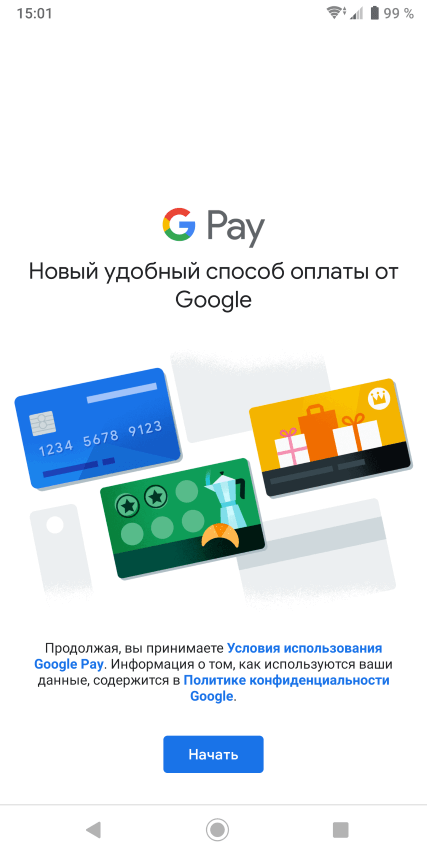
Следуя указаниям на экране, добавляем свою платежную карту в приложение. После чего закрываем Google Pay и забываем об нем. В дальнейшем, как уже было сказано выше, вам не нужно будет запускать это приложения для совершения оплаты.
На вашем смартфоне не будет работать Google Pay и бесконтактные платежи, если вы:
- Установили бета-версию прошивки. К примеру, если на вашем Xioami-смартфоне установлена не стабильная версия, а еженедельная (или developer).
- Получили на телефоне root-доступ или каким-то образом модифицировали прошивку
- Разблокировали загрузчик смартфона
Если вы ничего подобного не делали, но покупали свой смартфон б/у, возможно, предыдущий владелец получал рут-права или «игрался» с загрузчиком\прошивками.
Как настроить бесконтактную оплату на iPhone?
За платежи отвечает система Apple Pay (аналог Google Pay). В отличие от Android, здесь ничего дополнительного не нужно скачивать, так как на каждом iPhone уже установлена программа Wallet:
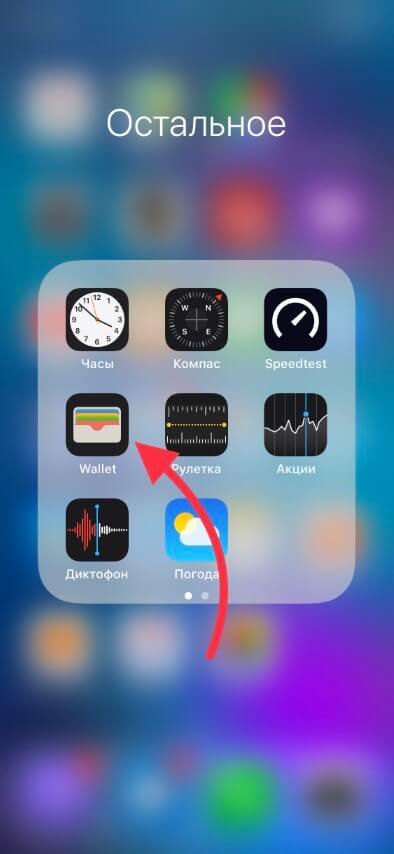
Запускаем это приложение, добавляем карту, следуя всем инструкциям (ввести можно как в ручном режиме, так и сделав снимок карты) и все готово:
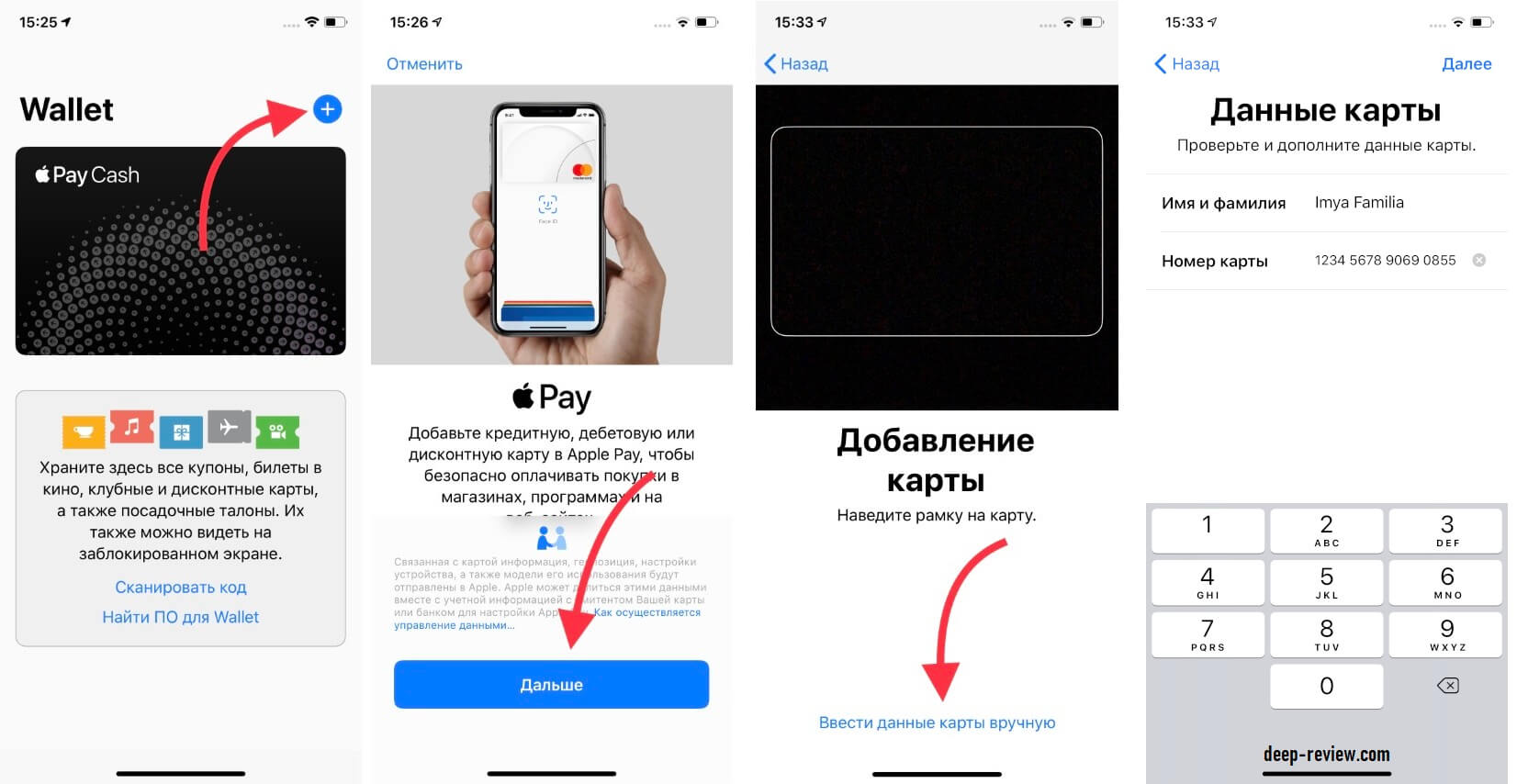
Как видите, ничего сложного в добавлении карты нет.
Если вы передумали использовать свой смартфон в качестве платежного средства, можно без проблем удалить добавленную карту из приложения, после чего удалить и само приложение.
Приятные бонусы
Помимо оплаты, вы можете добавить в приложение Google Pay все свои дисконтные карты. Затем, на кассе магазина просто запускаете приложение, выбираете нужную карту и кассир сканирует штрих-код на экране вашего смартфона! В случае с Apple, в приложение Wallet можно также добавлять билеты на поезда и другие карты. Но это уже тема отдельного разговора, которую мы обязательно еще затронем.
В конце хотелось бы еще сказать несколько слов о надежности и безопасности этой технологии. Ни Google, ни Apple не хранят данные вашей карты на самом смартфоне. То есть, если бы кто-то теоретически смог получить доступ к данным вашего приложения Google Pay или Apple Pay, информации о реальной карте они там не обнаружат.
Вместо этого используется уникальный номер устройства (Apple Pay) или номер виртуального аккаунта (Google Pay), которые и хранятся на смартфоне. Именно этот номер, в паре со специальным кодом безопасности, используется для совершения оплаты.
Понравилась статья? Поделитесь с другими:
Как бы вы оценили эту статью?
Нажмите на звездочку для оценки
Оценить!Внизу страницы есть комментарии…
Напишите свое мнение там, чтобы его увидели все читатели!
Если Вы хотите только поставить оценку, укажите, что именно не так?Отправить
Большое спасибо за отзыв!
Бесконтактная оплата телефоном на Андроиде вместо карты: как настроить NFC
В вашем телефоне есть чип, с помощью которого можно платить, как будто это бесконтактная карта. Подносите телефон к терминалу — бип! — операция прошла.

Илья Аноним
сотрудник Тинькофф-банка
Скажу прямо: это выглядит эффектно, но пока что не слишком удобно. В России еще много неправильно настроенных терминалов, которые не принимают оплату телефоном. И хотя Тинькофф-банк постоянно работает с другими банками над этой проблемой, пока что она не решена окончательно. Но это вопрос времени.
Через год-два в крупных городах с телефона можно будет расплачиваться в любом кафе, магазине, автобусе и метро. Пока это не так, есть смысл держать бесконтактную оплату про запас. Во-первых, это пригодится, если забудете дома бумажник или потеряете карту. Во-вторых — вдруг ваш любимый супермаркет уже принимает бесконтактную оплату? Тогда можно будет ходить за продуктами вообще без бумажника, с одним телефоном.
Если у вас есть Андроид и пять минут времени, потратьте их на настройку бесконтактной оплаты. Никогда не знаешь, когда она пригодится.
Что понадобится
Вам нужен телефон на базе Андроида. Почти все телефоны фирм Samsung, HTC, Alcatel, Huawei, Meizu, ZTE и Xiaomi работают на Андроиде. Поэтому если у вас не Айфон, скорее всего, у вас Андроид.
Еще нужна поддержка технологии NFC — near field communication. Если вы купили смартфон в последние два года, скорее всего, он уже поддерживает эту технологию. Если сомневаетесь, есть ли в вашем телефоне NFC, проверьте по перечню на сайте NFC World.
Также потребуется поддержка HCE — Host Card Emulation. Она есть во всех телефонах на Андроиде, начиная с версии 4.4 Kitkat 2013 года. Если вашему телефону меньше трех лет и вы регулярно обновляете программы, то поддержка HCE у вас должна быть.

Если у вас Айфон, пока что технология бесконтактных платежей в России вам недоступна. Она может появиться в любой момент, и когда это произойдет — мы вам сообщим.
Если у вас есть карта Тинькофф-банка
Если вы пользуетесь картами Тинькофф-банка, скачайте или обновите мобильный банк. Он уже поддерживает бесконтактные платежи. Запустите приложение, нажмите на иконку бесконтактного платежа, введите пароль, и всё, можно прикладывать телефон к терминалу:
Приложение «Тинькофф» в Гугл-плее

Деньги спишутся с той карты, к которой вы включите бесконтактную оплату. Чтобы настроить это, заходите в мобильном банке в нужную карту → услуги → бесконтактная оплата:

Перезайдите в приложение, и значок бесконтактной оплаты появится на том же экране, на котором вы вводите код безопасности. Бесконтактную оплату можно подключить только к активной карте: если у вас, например, выпущена дополнительная карта, а основная перевыпущена и еще не активирована, то бесконтактная оплата может не работать. Если у вас на экране «Услуги» не виден переключатель «Бесконтактная оплата», напишите в службу поддержки банка, и вам подскажут, что делать.
Если пользуетесь «Яндекс-деньгами»
«Яндекс-деньгами» можно расплачиваться так же, как и обычными деньгами. Для этого нужно выбрать на главном экране приложения «Бесконтактные платежи», вспомнить свой пароль от Яндекса и ввести код из СМС. После этого Яндекс создаст вам виртуальную карту, которой вы будете платить через телефон. Деньги спишутся с вашего счета Яндекс-денег.
Приложение «Яндекс.Деньги: платежи онлайн» в Гугл-плее
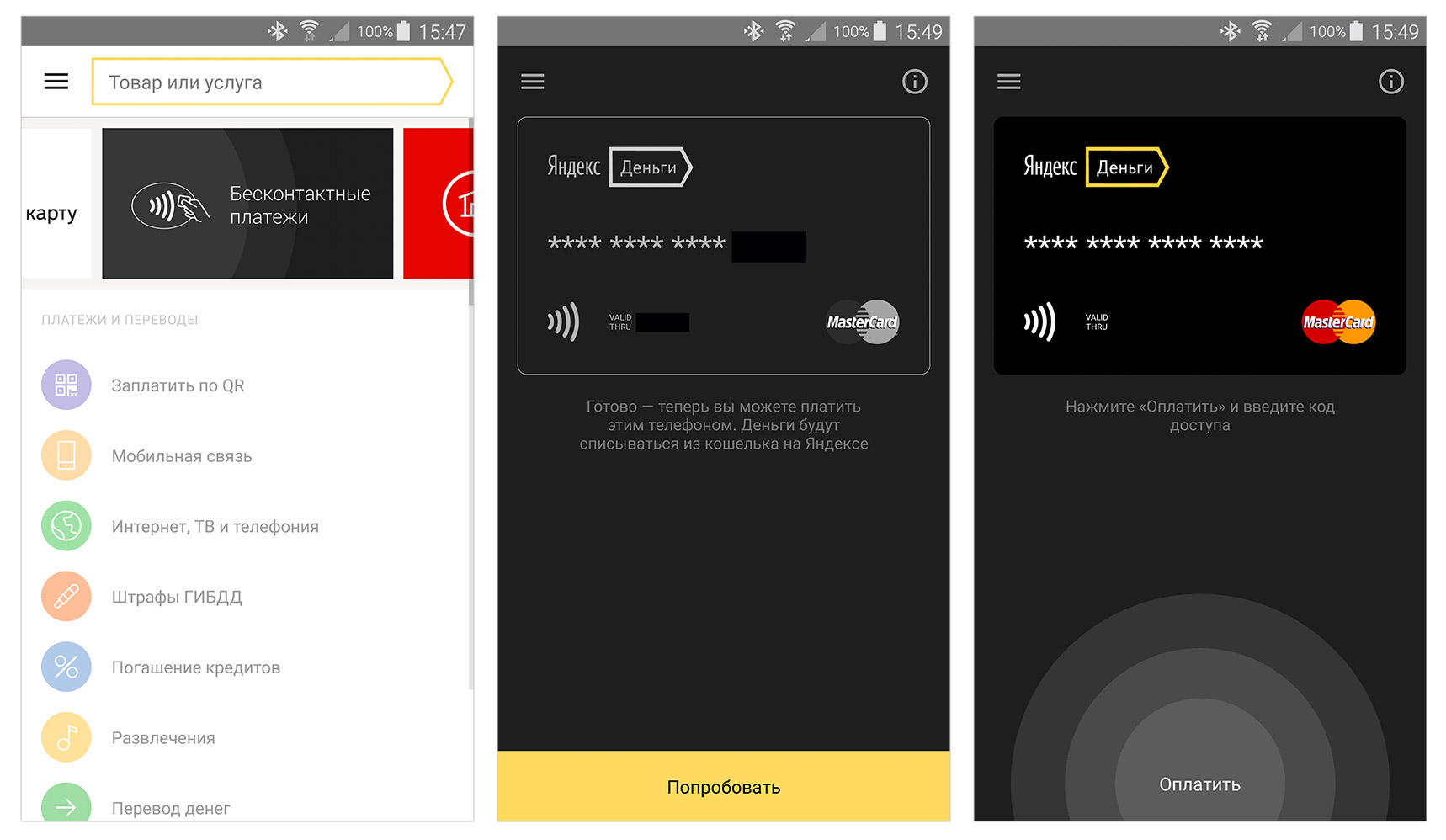
При экспериментах я заметил, что если долго не пользоваться «Яндекс-деньгами», то в какой-то момент приложение забывает, что ты ему разрешил совершать платежи, и начинает заново просить пароль и код из смс.
В остальных случаях
В магазине приложений Гугла есть приложение «Кошелёк» разработчика CardsMobile. В нем можно платить виртуальными мобильными картами четырех банков: Тинькофф-банка, «Русского стандарта», «Санкт-Петербурга» и «Московского индустриального банка». Чтобы подключить одну из этих карт, зайдите в раздел «Карты — банки»:
Приложение «Кошелёк» в Гугл-плее
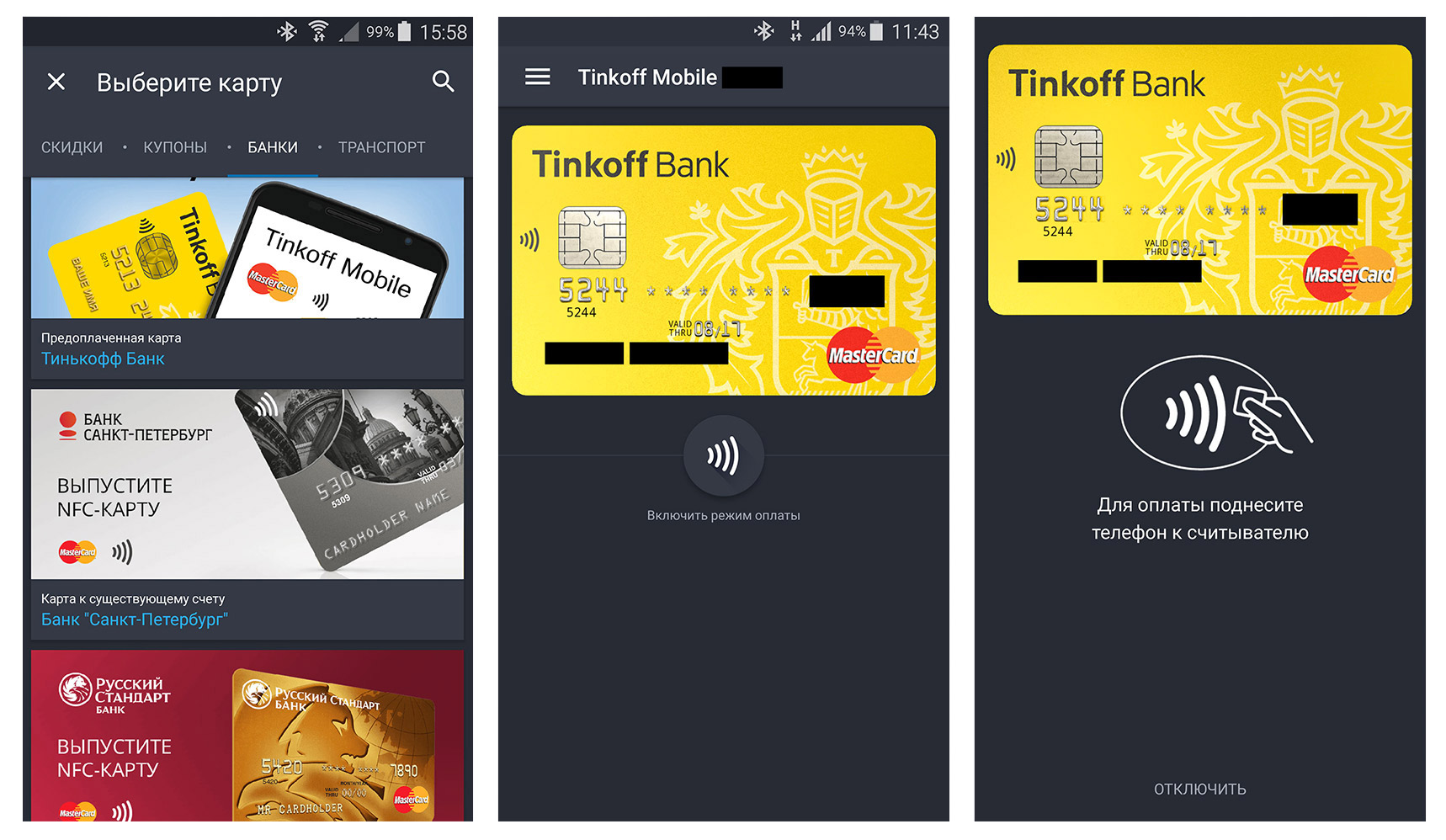
Обратите внимание на тип карты, которую вы хотите подключить:
- Предоплаченная — значит, что вы можете ее оформить, даже если у вас нет счета в этом банке. Оформляете карту, отправляете на нее деньги, платите. Сколько положили — столько и можно потратить.
- К существующему счету — значит, что у вас уже должен быть счет в этом банке. К нему подключается дополнительная виртуальная карта для бесконтактных платежей. При оплате деньги будут списываться с этого счета.
Выберите, какую карту вам выпустить: предоплаченную или к основному счету. Дождитесь, пока банк ее выпустит, пополните по реквизитам, и можно платить. Карта Тинькофф-банка выпускается за 5-10 минут.
Посмотрите также на другие возможности этого приложения: на транспортные и скидочные карты. В Москве пока что транспорт не работает, но в Екатеринбурге, например, уже работает.
Держите оплату с телефона про запас
К сожалению, бесконтактная оплата через телефон еще не так совершенна, как оплата картой. В магазинах встречаются неправильно настроенные терминалы, которые не принимают такую оплату. Бывают терминалы, которые вообще не поддерживают бесконтактную оплату. Поэтому пока что рассчитывать на телефон как на основное платежное средство нельзя: слишком много всего может пойти не так.
Постепенно ситуация улучшится, и как только в Москве или Петербурге можно будет целый день расплачиваться с телефона — мы об этом напишем. А пока отнеситесь к оплате телефоном как к запасному варианту на всякий случай. Убедитесь, что всё настроено и работает, и держите про запас. И проверьте свой местный супермаркет: возможно, он уже принимает оплату с телефона.
Как пользоваться NFC в телефоне для оплаты
В последнее время активно набирают популярность платежные системы, которые позволяют оплачивать покупки с помощью мобильного телефона с модулем NFC. Сейчас такие системы есть как для телефонов Apple, так и для телефонов на базе Android. В этой статье вы узнаете, как пользоваться NFC в телефоне для оплаты покупок и услуг.
Платежные системы на основе телефона и NFC

Логотип NFC.
Сейчас существует несколько основных платежных систем, которые работают на основе мобильного телефона и модуля NFC, это Apple Pay, Samsung Pay и Google Pay.
Все эти системы работают по одному и тому же принципу. Сначала вы регистрируетесь в платежной системе и указываете данные о себе. Дальше к аккаунту платежной системы нужно привязать карту с возможностью оплаты в Интернете, именно эта карта в будущем и будет использоваться для оплаты товаров и услуг. Завершающий этап настройки – это установка приложения на мобильный телефон с поддержкой NFC. После этого ваш телефон можно использовать для оплаты покупок и услуг на любом терминале, который поддерживает выбранную вами платежную систему.
Впрочем, каждая из этих платежных систем имеет собственные особенности. Например, Samsung Pay поддерживает эмуляцию магнитной полосы платежной карты, что позволяет использовать ее практически на любом терминале, а система Apple Pay может использовать идентификацию пользователя по лицу (Face ID).
Выбор между этими системами зависит в основном от модели вашего телефона. На телефонах от Apple можно использовать только Apple Pay, на телефонах от компании Samsung можно использовать Samsung Pay или Google Pay, для всех остальных Android телефонов доступен только Google Pay. Далее в статье мы будет рассматривать именно Google Pay, так как он подходит большинству пользователей.
Какие телефоны поддерживают оплату через NFC
Если вы заинтересовались оплатой покупок с помощью NFC и мобильного телефона, то в первую очередь нужно уточнить, поддерживает ваш телефон данную функцию. Во-первых, ваш телефон должен поддерживать технологию NFC. Проверить наличие этой технологии можно изучив характеристики телефона или зайдя в настройки Android. Если в настройках есть опция позволяющая включить NFC, значит данная технология поддерживается.

Во-вторых, приложение Google Pay требует, чтобы ваш мобильный телефон работал под управлением Android 4.4 (или выше). Уточнить версию Android можно в настройках. Для этого нужно открыть приложение «Настройки» и найти раздел «О телефоне».

Кроме этого, приложение Google Pay может работать только на телефонах без Root-прав. Поэтому, если вы получили root-права, то использовать телефон с NFC для оплаты у вас уже не получится.
Настройка телефона для оплаты с помощью NFC
Если ваш телефон поддерживает NFC и выполняет все остальные требования, то вы можете использовать его для оплаты. Чтобы начать оплачивать покупки вам необходимо установить приложение платежной системы (в нашем случае это будет Google Pay). Для этого заходим в магазин приложений Play Market, находим там нужное приложение и устанавливаем его на телефон.

При первом запуске Google Pay предложит пройти процедуру первоначальной настройки приложения. Нажимает на кнопку «Начать» для того чтобы приступать к настройке.

Первый шаг настройки приложения Google Pay это добавление платежной карты, которая будет использоваться телефоном для оплаты покупок. Если вы ранее добавляли карту в магазин приложений Play Market, то Google Pay предложит использовать уже имеющуюся карту. Также здесь можно выбрать вариант «Добавить карту» для того, чтобы ввести данные другой карты.

Если выбрать вариант «Добавить карту», то Google Pay предложит отсканировать карту с помощью камеры.

Также вы можете нажать на кнопку «Ввести данные вручную и заполнить все необходимые поля самостоятельно.

После этого нужно согласиться с условиями использования.

Завершающий этап настройки приложения — это подтверждение аккаунта с помощью sms-сообщения. Google Pay отправит вам проверочный код, который нужно будет ввести в приложение.

После этого должен появиться интерфейс приложения Google Pay. Если у вас не включен NFC-модуль, то приложение предложит его включить.

После включения NFC телефон можно использовать для оплаты везде, где есть терминал с поддержкой Google Pay.
Как оплачивать покупки с помощью NFC и телефона
Сам процесс оплаты покупок предельно прост. Для того чтобы оплатить купленный товар нужно разблокировать телефон и поднести его задней стороной к терминалу бесконтактной оплаты. В некоторых странах оплата может пройти и без разблокировки телефона.

После этого на экране телефона должна появиться иконка с синим флажком, которая сигнализирует об успешной оплате. Если синий флажок не появляется, то попробуйте поменять положение телефона, возможно на вашем телефоне NFC-антенна расположена чуть выше или ниже. Также в некоторых случаях нужно изменить расстояние от телефона до терминала. Попробуйте поднести телефон ближе или наоборот, чуть дальше. Если оплата не проходит, то, скорее всего, этот терминал или магазин не поддерживает вашу платежную систему.
Нужно помнить, что оплата с помощью телефона и NFC не снимает необходимости вводить PIN-код карты. Если сумма небольшая, то платеж может пройти и без PIN-кода, но обычно PIN-код все таки необходим.
что это и как пользоваться бесконтактной оплатой телефоном?
NFC в Беларуси – вещь, набирающая популярность. Если у вас в смартфоне встроена такая функция, то возможна оплата через телефон. Финансовый портал ВЫБЕРИ!BY изучил системы бесконтактных мобильных платежей, а также их распространение в нашей стране. Как подключиться к такой услуге и как дальше расплачиваться за покупки? Говорим наперед: кошелек еще пока рановато прятать.
Как пользоваться NFC?
Эти буквы расшифровываются как «near field communication» (в переводе «ближняя бесконтактная связь»). Данная функция, встроенная в сотовый, трансформирует гаджет в банковскую бесконтактную карту. Чтобы всё заработало, необходимо установить мобильное приложение, которое будет располагать данными карточки. Чтобы расплатиться, нужно всего-то приложить к терминалу оплаты телефон. Эта операция занимает несколько секунд.
Здесь важно упомянуть технологию, с которой всё началось, – Host Card Emulation. Она позволяет при поддержке программного обеспечения включать NFC-карты в мобильных устройствах. Через HCE данные пользователя сохраняются в облаке.
В большей степени технология NFC распространена в мобильных телефонах, выпущенных на Андроиде. Среди них такие марки: Nokia, Samsung, Xiaomi, Acer, Asus, Huawei, LG, Sony, ZTE и другие. Часто на NFC указывает специальный значок:

Проверьте характеристики своего телефона. Если есть вопросы: NFC в телефоне что это и как научиться этим пользоваться – читайте дальше.
NFC оплата телефоном через платежные сервисы
Как осуществляется весь процесс? Здесь во главе стола находится токенизация. Сотовый и терминал оплаты обмениваются токенами – сгенерированными одноразовыми кодами. Токен несет данные о владельце, платежной карте и сети – Мастеркард либо Виза. Плюс этого процесса в его безопасности. Предположим, что мошенник перехватил токен, но всё равно от него пользы не получит, потому что сила токенов в их единстве. После оплаты токен стирается, в следующий раз формируется уже иной шифр.
Токен может создаваться на таких платформах:
– через Android Pay он формируется в облаке Гугл,
– в Apple Pay и Samsung Pay – на защищенном чипе смартфона,
– через банковское приложение – на ресурсах банка в дуэте с Мастеркард либо Виза.
Так что из этого лучше?
Платежные инструменты Android, Samsung и Apple предоставляют простую работу с платежами. Здесь пользователям хватает встроенного в телефон программного обеспечения, чтобы всё заработало.
Вместе с тем банковские приложения дают дополнительный функционал в виде блокировки карты, установки лимитов и прочее. В нашем краю такие сервисы предлагают Приорбанк, МТБанк, Беларусбанк.
С платежными сервисами белорусские банки тоже взаимодействуют:
Как настроить оплату телефоном для банковской карточки?
Для клиентов Приорбанка, МТБанка и Беларусбанка всё просто, если имеется телефон на Андроиде. Скачивайте рекомендованное кредитно-финансовым учреждением приложение и вводите реквизиты карточки. Система проверит сведения и отобразит их в своей программе. Как только наступит необходимость оплаты, то на кассе запускайте приложение, выбирайте карточку для расчета и прикладывайте мобильный к терминалу. Вуа-ля!
Клиентам Альфа-Банка рекомендуется в интернет-банке подключить виртуальную карточку ёCard. Она привязывается к приложению Apple Wallet, через которое и проходят платежи. Надо объяснить, что этот банковский продукт открывается только в иностранной валюте (USD, EUR, RUB). Получается, нельзя обойтись без конвертации в наши национальные рубли. Как говорят в банке, перевод на карту стоит один процент + доллар.
Где можно оплачивать телефоном? Приводим аналитику
Если вы разобрались, как настроить nfc на телефоне для оплаты, то теперь надо обсудить те места, где можно применить ваши навыки владения современными технологиями.
Как узнать, поддерживает ли терминал бесконтактные платежи? Для этого послужит подсказка в виде данных значков:

Нынешней весной специалисты Яндекс.Деньги изучали, как белорусы расплачиваются через сотовые телефоны бесконтактно. Учитывали:
– оплату в Android-приложении Яндекс.Денег,
– карты сервиса при Samsung Pay, Apple Pay.
В результате получилось, что количество бесконтактных платежей в нашей стране растет за последнее время. Ожидаемо, наиболее популярные точки бесконтактного расчета – супермаркеты, аптеки, рестораны, АЗС.
Сообщается, что средний чек белорусов при бесконтактной оплате за год вырос до 17 BYN. Более 80% операций не превышали 100 BYN, а только 6% от общего количества превышали 200 BYN.
Если говорить о популярности, то она в большей степени растет среди пользователей Apple Pay. Вторую строчку по росту занимает Samsung Pay. Также есть динамика в росте среди тех, кто выбрал приложение Яндекс.Денег на основе HCE.
Также аналитики выделяют, вместе с популярностью расчета через смартфон растет количество белорусов, который подключают виртуальные карточки (за последний год их стало больше втрое). Получается, свыше 70% бесконтактных платежей выпадает на такие банковские продукты.
Подводим итог
Мы часто берем сотовый телефон в руки, он почти всегда с нами. Да, стоит согласиться, что оплата смартфоном безопасная и быстрая. Однако вместе с тем не надо забывать грустный факт: такой инструментарий не особо распространен в Беларуси, надо знать места. К тому же пока не все терминалы работают с бесконтактными платежами. Есть вопросы и к пользователю. Он еще должен научиться, как пользоваться NFC в телефоне для оплаты, чтобы включить ее в свой привычный ритм.
Для полноты картины рекомендуем посмотреть видео о платежах через смартфон, о преимуществах использования этой современной технологии, а также о том, какие надо принимать меры предосторожности.
NFC Сбербанк — настройка сервиса для оплаты картой и телефоном, как подключить
Привыкли расплачиваться за покупки в магазинах бесконтактными пластиковыми карточками? Теперь это прошлый век, пора переходить на новую технологию, позволяющую платить телефоном. Для этого нужно лишь привязать карточку к гаджету с помощью специального приложения. Не так давно возможность использовать NFC предложил и Сбербанк. О том, как его клиенты могут воспользоваться функцией со своего телефона, читайте в статье.
Что за функция и кто может воспользоваться
Представленная функция возможна за счёт технологии NFC (Near field communication). Основное её предназначение заключается в беспроводной передачи данных в небольшом радиусе. Чтобы активировать технологию, необходимо поднести смартфон к платёжному терминалу. Сигнал будет передан в течение нескольких секунд, после чего будет успешно совершена платёжная операция. Использование подобной технологии абсолютно безопасно, так как передаваемый сигнал практически невозможно перехватить. К тому же при проведении транзакции, не используются сведения банковской карты, что обеспечивает конфиденциальность совершаемой сделки.
 Воспользоваться технологией бесконтактного платежа могут лишь владельцы телефонов, в которых встроен NFC-модуль. Сегодня такая функция поддерживается большинством современных смартфонов. Узнать о том, поддерживается ли подобная услуга на вашем телефоне, можно следующим образом:
Воспользоваться технологией бесконтактного платежа могут лишь владельцы телефонов, в которых встроен NFC-модуль. Сегодня такая функция поддерживается большинством современных смартфонов. Узнать о том, поддерживается ли подобная услуга на вашем телефоне, можно следующим образом:
- Открыть раздел «Настройки».
- Перейти во вкладку «Беспроводные сети» или «Ещё».
- Если устройство поддерживает NFC, то функция будет указана в открывшемся списке.
Преимущества использования услуги от Сбербанка:
- мгновенное выполнение платёжной транзакции;
- безопасность и надёжность;
- использование доступно в любом месте, где присутствует платёжный терминал;
- не нужно носить с собой бонусные карточки, так как в приложении сохраняются все имеющиеся скидки;
- оплата телефоном предоставляется бесплатно.
Какие карты Сбербанка поддерживают функцию

Подключается услуга практически на всех пластиковых картах, выпущенных банковской организацией. В том числе доступно использование карточками, работающими на платёжной системе МИР. Присутствует лишь два типа платёжных систем, которые не получится подключить, к ним относятся: Maestro и Visa Electron.
Активация сервиса доступна через интернет-банкинг или мобильное приложение «Сбербанк Онлайн». Там же будет представлен список всех подключаемых пластиков. Помимо этого, понадобится дополнительное приложение. Подробнее читайте ниже.
Через какую систему можно платить
В настоящий момент в России запущены три крупнейшие в мире платёжные системы, поддерживающие функцию бесконтактной оплаты с мобильного. К ним относятся: Apple Pay, Android Pay и Samsung Pay. По большей части все представленные системы обладают одинаковыми технологиями. Однако у каждой из них имеются и свои отличия, преимущества и недостатки. Рассмотрим подробнее каждую систему:
Android Pay

Разработана компанией Google и работает лишь на смартфонах с ОС Андроид. Среди преимущественных особенностей выделяют:
- большой перечень банков, поддерживающих сервис;
- в приложении имеется встроенная привязка всех бонусов и скидок;
- проводятся акции и бонусные предложения;
- работает даже на смартфонах, в которых отсутствует сканер отпечатков пальцев.
Samsung Pay

Сервис предоставляется корейской компанией «Самсунг». В настоящий момент составляет серьёзную конкуренцию всем остальным производителям подобных функций. Обладает следующими преимуществами:
- более низкая цена на мобильные устройства, поддерживающие опцию;
- возможно использование на старых платёжных терминалах за счёт имитации магнитной полосы;
- большое количество банков-партнёров, чем у конкурентов.
Из минусов стоит отметить лишь то, что подтверждение транзакции возможно только с помощью сканера отпечатков пальцев.
Apple Pay

Сервис разработан компанией Эппл. Работает лишь на iPhone, начиная с 6 версии, а также на Apple Watch и iPad. В настоящий момент, Сбербанк является единственным российским банком, карты которого поддерживает работу приложения. Обладает стандартными возможностями, которые присутствуют и у конкурентов. Среди минусов отмечают:
- небольшое количество банков-партнёров;
- высокая стоимость устройств, поддерживающих программу;
- работает только на специальных терминалах;
- подтвердить платежи можно только с помощью сканера отпечатка.
Настройка NFC для оплаты картой Сбербанка
Настройка функции выполняется просто. Для этого подключите NFC-модуль. Делается это следующим образом:
- Возьмите телефон и снимите блокировку.
- Зайдите в «Настройки».

- Откройте вкладку «Ещё» или «Беспроводные сети».

- Найдите строчку с NFC и включите опцию.

Далее, необходимо установить одно из указанных выше приложений. Сделать это можно бесплатно через Google Play или App Store. После, запустите программу и загрузите информацию о карточке с помощью Сбербанк Онлайн. Как только сведения будут загружены в приложение, можно начинать пользоваться оплатой с телефона.
Безопасность платежей
Совершать покупки с помощью телефона абсолютно безопасно. Дело в том, что технология NFC работает лишь на небольшом радиусе, за счёт чего невозможно перехватить транзакцию. К тому же при совершении операции не используются банковские данные, вместо них приложение использует специальный код, что обеспечивает полную конфиденциальность.
Теперь, когда вы знаете, как настроить телефон для оплаты картой Сбербанка, можно переходить к процедуре настройки. Для этого нужно лишь наличие смартфона, поддерживающего опцию, а также доступ к интернету.



